Usuń wirusa Radamant (Instrukcj usuwania)
Instrukcja usuwania wirusa Radamant
Czym jest Radamant?
Opis wirusa Radamant:
Radamant (znany tez jako wirus dodajacy rozszerzenie .RDM) jest najnowszym oprogramowaniem ransomware z tej samej rodziny co wirusy TeslaCrypt, .VVV file extension virus i inne cyber zagrozenia. Program poraz pierwszy pojawił się w grudniu 2015 roku. Podobnie jak jego poprzednie wersje wirus rozpowszechnia się z pomoca oprogramowania spam. W nawiazaniu do naszych ekspertów do spraw bezpieczenstwa mozesz zostac zainfekowany tym rodzajem oprogramowania ransomware po otwarciu pliku word czy tez pliku pdf ktory bedzie do niej dolaczony. Wiekszosc tego typu wiadomosci twierdzi ze powinny zostac otwarte pniewaz sa wypelnione finansowymi, personalnymi i tym podobnymi informacjami. Niestety jest tylko jedna rzecz ktora dostaniesz po tym jak pobierzesz tego typu oprogramowanie na twoj komputer. Jest to kon trojanski ktory moze zainfekowac twoj system z pomoca wirusa Radamant ransomware i zapisac sie w folderze %Temp% jako plik .tmp. Jak tylko to zagrozenie przeniknie do twojego komputera moze narazic twoj komputer na szczeglne zagrozenie i zaszyfrowac niezbedne pliki. Oznacza to ze program moze dokona zaawansowanego szyfrowania twojego komputera z pomoca algorytmu AES-256. Ddatkowo program moze zmienic wszystkie rozszerzenie plikow na .RDM i zaczac pokazywac duze ostrzezenia mowiace o tym ze jedyna droga do odzyskania tego oprogramowania jest zaplata grzywny.
Jezeli masz do czynienia z takim problemem to musimy cie zmartwic, ale jestes w duzych tarapatach. Po pierwsze pliki zostaly zaszyfrowane z pomoca Radamant i nie do konca znany jest sposob w jaki mozna je odszyfrowac zwlaszcza bez specjalnego klucza. Aby go zdobyc powinienes zaplacic grzywne w wysokosci niemalze 300$. Powinienes dokonac tej zaplaty w walucie bitcoin. W przeciwnym razie wirus moze zaszyfrowac wszystkie pliki z twojego komputera. Oprocz tego mozesz zostac oszukany i zostac narazony na strate plikow i pieniedzy. Co mozesz zrobic w tej sytuacji? Po pierwsze powinienes rozlaczyc sie z internetem celem zablokowania dzialalnosci wirusa ktory wymaga polaczenia z internetem. Dodatkowo warto przeprowadzic pelny skan systemu z pomoca oprgramowania FortectIntego i usunac podejrzane pliki z systemu ktore moga by powiazane z wirusem Radamant. Jezeli twoje zdjecia, dokumenty biznesowe i pliki artystyczne zostaly zablokowane to mozesz je odzyskac korzystajac z kopii zapasowych. Mozesz przeprowadzic te procedure korzystajac z dwóch narzędzi: Photorec oraz R-Studio. Jednakze jezeli nie zadzialaja one to powinienes zapomniec o odzyskaniu swoich plikow.
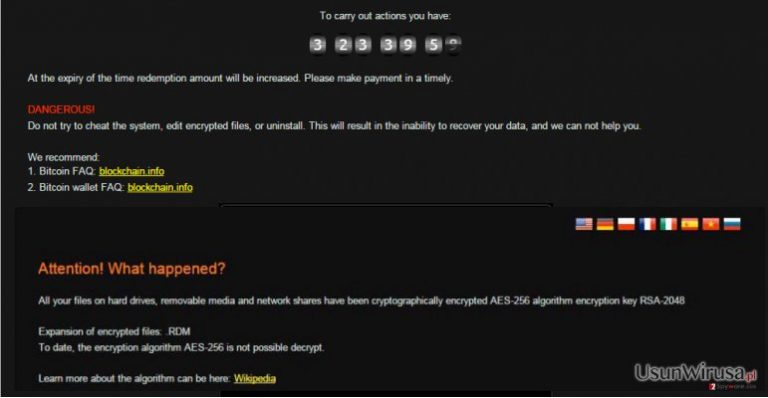
W jaki sposób mogę zainfekować swój komputer oprogramowaniem Radamant?
Radamant jest oprogramowaniem ransomware, które jest aktywne zwłąszcza wtedy kiedy zarazisz swoj komputer podczas przegladania plikow online. Jest to powód dla którego polecamy zainstalowanie sprawdzonego oprogramowania antyszpiegujacego i pamietanie o jego biezacej aktualizacji. Dodatkowo warto sie upewnic ze trzymasz sie z dake od nielegalnych witryn ktore staraja sie pokazywac falszywe komunikaty pop-up. Oczywiscie nie powinienes takze zapominac o zagrozeniu ze strony oprogramowania spam. Jak juz wspomnielismy na poczatku tego posta glowna metoda rzpowszechniania wirusa Radamant jest pokazywanie denerwuajcych maili pokazujacych komunikaty dotyczace finansw i innych z pozoru waznych dokumentow. Jezeli to zagrozenie przeniknie do systemu to rozpoczyna nieprzerwana prace i dziala dalej w tle systemu Windows czekaja na zaplate grzywny. Jak tylko otrzyma sygnal dotyczacy dokonania platnosci rozpoczyna odszyfrowanie plikow. Jednakze nie ma zadnej gwarancji odnosnie tego ze taki proes bedzie mial miejsce. Jest to jeden z powodow dla ktorego nasi eksperci do spraw bezpieczenstwa nie polecaja placenia takiej grzywny autorom oprogramowania Radamant. Wiecej informacji na temat usuwania tego wirusa mozesz znalezc na nastepnej stronie.
O programie Radamant:
- rozpowszechnia z pomocą spamu;
- Skanuje komputer w poszukiwaniu plikow i szyfruje je;
- Szyfrujacy klucz wirusa Radamant mozna uzyskac tylko po zaplacie grzywny w wysokosci 0,5 bitcoina
- Program działa w tle i czeka na komendy od swoich właścicieli;
- Komplikuje usuwanie plikow poprzez schowanie sie w systemie
Usuwanie wirusa Radamant:
Jezeli chcialbys usunac wirusa Radamant ze swojego systemu powinienes skorzystac z opcji usuwania przy pomocy oprogramowania antyszpiegujacego, powinienes je zaktualizowac i przeprowadzic pelny skan systemu. Dodatkowo powinienes usuna zlosliwe pliki i inne komponenty oprogramowanie ransomware ktore moga ukrywac sie na twoim komputerze. Niestety ale misja niemalze niemozliwa do wykonania jest manualne usuniecie wirusa ktory stara sie ukrywac w systemie jak tylko do niego przeniknie. Nasi eksperci do spraw bezpieczenstwa polecaja korzystanie tylko z automatycznego sposobu usuwania oprgramowania Radamant.
Instrukcja ręcznego usuwania wirusa Radamant
Ransomware: ręczne usuwanie ransomware w Trybie awaryjnym
Ważne! →
Przewodnik ręcznego usuwania może być zbyt skomplikowany dla zwykłych użytkowników komputerów. Przeprowadzenie go w sposób prawidłowy wymaga zaawansowanej wiedzy z zakresu informatyki (jeśli ważne pliki systemowe zostaną usunięte lub uszkodzone, może to skutkować uszkodzeniem całego systemu Windows) i może zająć wiele godzin. Dlatego też zdecydowanie zalecamy skorzystanie z automatycznej metody przedstawionej wyżej.
Krok 1. Przejdź do trybu awaryjnego z obsługą sieci
Ręczne usuwanie malware powinno być wykonywane w Trybie awaryjnym.
Windows 7 / Vista / XP
- Kliknij Start > Zamknij > Uruchom ponownie > OK.
- Kiedy twój komputer stanie się aktywny, zacznij naciskać przycisk F8 (jeśli to nie zadziała, spróbuj F2, F12, Del, itp. – wszystko zależy od modelu płyty głównej) wiele razy, aż zobaczysz okno Zaawansowane opcje rozruchu.
- Wybierz z listy opcję Tryb awaryjny z obsługą sieci.

Windows 10 / Windows 8
- Kliknij prawym przyciskiem myszy przycisk Start i wybierz Ustawienia.

- Przewiń w dół i wybierz Aktualizacja i zabezpieczenia.

- Wybierz Odzyskiwanie po lewej stronie okna.
- Teraz przewiń w dół i znajdź sekcję Zaawansowane uruchamianie.
- Kliknij Uruchom ponownie teraz.

- Wybierz Rozwiązywanie problemów.

- Idź do Zaawansowanych opcji.

- Wybierz Ustawienia uruchamiania.

- Naciśnij Uruchom ponownie.
- teraz wciśnij 5 lub kliknij 5) Włącz tryb awaryjny z obsługą sieci.

Krok 2. Zamknij podejrzane procesy
Menedżer zadań systemu Windows to przydatne narzędzie, które wyświetla wszystkie procesy działające w tle. Jeśli malware uruchomiło proces, to musisz go zamknąć:
- Wciśnij Ctrl + Shift + Esc na klawiaturze, by otworzyć Menedżera zadań.
- Kliknij Więcej szczegółów.

- Przewiń w dół do sekcji Procesy w tle i wyszukaj wszystko, co wygląda podejrzanie.
- Kliknij prawym przyciskiem myszy i wybierz Otwórz lokalizację pliku.

- Wróć do procesu, kliknij na niego prawym przyciskiem myszy i wybierz Zakończ proces.

- Usuń zawartość złośliwego folderu.
Krok 3. Sprawdź Uruchamianie
- Wciśnij Ctrl + Shift + Esc na klawiaturze, by otworzyć Menedżera zadań systemu Windows.
- Idź do karty Uruchamianie.
- Kliknij prawym przyciskiem myszy na podejrzany program i wybierz Wyłącz.

Krok 4. Usuń pliki wirusów
Pliki powiązane z malware można znaleźć w różnych miejscach na komputerze. Oto instrukcje, które pomogą ci je znaleźć:
- Wpisz Czyszczenie dysku w wyszukiwarce Windows i naciśnij Enter.

- Wybierz dysk, który chcesz wyczyścić (C: to domyślny dysk główny i prawdopodobnie jest on tym, który zawiera złośliwe pliki).
- Przewiń w dół przez listę Pliki do usunięcia i wybierz następujące:
Tymczasowe pliki internetowe
Pliki do pobrania
Kosz
Pliki tymczasowe - Wybierz Wyczyść pliki systemowe.

- Możesz także poszukać innych złośliwych plików ukrytych w następujących folderach (wpisz te wpisy w wyszukiwaniu Windows i wciśnij Enter):
%AppData%
%LocalAppData%
%ProgramData%
%WinDir%
Po zakończeniu, uruchom ponownie komputer w normalnym trybie.
Usuń Radamant korzystająć z System Restore
-
Krok 1: Zresetuj swój komputer Safe Mode with Command Prompt
Windows 7 / Vista / XP- Kliknij Start → Shutdown → Restart → OK .
- Kiedy już włączysz swój komputer, zacznij wciskać przycisk F8 tak długo aż zobaczysz okno Advanced Boot Options
-
Wybierz $1$s z listy

Windows 10 / Windows 8- Wciśnij przycisk Power w oknie logowania oznaczonym Windows. Następnie wciśnij i przytrzmaj Shift, który znajduje się na twojej klawiaturze i wciśnij dodatkowo Restart.
- Teraz wybierz Troubleshoot → Advanced options → Startup Settings a na końcu dodatkowo wybierz Restart
-
Jak tylko włączysz swój komputer wybierz -Enable Safe Mode with Command Prompt w oknie Startup Settings

-
Krok 2: Przywróć ustawienia fabryczne i pliki systemowe
-
Jak tylko zobaczysz okno Command Prompt, wpisz cd restore i wybierz Enter

-
Teraz wybierz rstrui.exe a nastepnie kliknij Enter jeszcze raz.

-
Kiedy pokaże ci się nowe okno wybierz Next a nastepnie wybierz punkt przywracania systemu, który wypada przed zainstalowaniem Radamant. Zaraz po tym wybierz $3$s.


-
Teraz wybierz Yes aby rozpocząć przywracanie systemu

-
Jak tylko zobaczysz okno Command Prompt, wpisz cd restore i wybierz Enter
Na końcu powinienes dodatkowo pomyśleć o ochronie swojego komputera przed oprogramowaniem ransomware. Aby chronić swój komputer przed Radamant i innym szkodliwym oprogramowaniem polecamy skorzystanie ze sprawdzonego oprogramowania antyszpiegującego takiego jak FortectIntego, SpyHunter 5Combo Cleaner lub Malwarebytes
Polecane dla ciebie:
Nie pozwól, by rząd cię szpiegował
Rząd ma wiele problemów w związku ze śledzeniem danych użytkowników i szpiegowaniem obywateli, więc powinieneś mieć to na uwadze i dowiedzieć się więcej na temat podejrzanych praktyk gromadzenia informacji. Uniknij niechcianego śledzenia lub szpiegowania cię przez rząd, stając się całkowicie anonimowym w Internecie.
Możesz wybrać różne lokalizacje, gdy jesteś online i uzyskać dostęp do dowolnych materiałów bez szczególnych ograniczeń dotyczących treści. Korzystając z Private Internet Access VPN, możesz z łatwością cieszyć się połączeniem internetowym bez żadnego ryzyka bycia zhakowanym.
Kontroluj informacje, do których dostęp może uzyskać rząd i dowolna inna niepożądana strona i surfuj po Internecie unikając bycia szpiegowanym. Nawet jeśli nie bierzesz udziału w nielegalnych działaniach lub gdy ufasz swojej selekcji usług i platform, zachowaj podejrzliwość dla swojego własnego bezpieczeństwa i podejmij środki ostrożności, korzystając z usługi VPN.
Kopie zapasowe plików do późniejszego wykorzystania w przypadku ataku malware
Problemy z oprogramowaniem spowodowane przez malware lub bezpośrednia utrata danych w wyniku ich zaszyfrowania może prowadzić do problemów z twoim urządzeniem lub do jego trwałego uszkodzenia. Kiedy posiadasz odpowiednie, aktualne kopie zapasowe, możesz z łatwością odzyskać dane po takim incydencie i wrócić do pracy.
Bardzo ważne jest, aby aktualizować kopie zapasowe po wszelkich zmianach na urządzeniu, byś mógł powrócić do tego nad czym aktualnie pracowałeś, gdy malware wprowadziło jakieś zmiany lub gdy problemy z urządzeniem spowodowały uszkodzenie danych lub wpłynęły negatywnie na wydajność.
Posiadając poprzednią wersję każdego ważnego dokumentu lub projektu, możesz oszczędzić sobie frustracji i załamania. Jest to przydatne, gdy niespodziewanie pojawi się malware. W celu przywrócenia systemu, skorzystaj z Data Recovery Pro.







